如何禁用电脑中的计算机管理
计算机管理中可以对电脑的用户、磁盘、硬件、服务、计划任务等进行管理,权限相当大,为了防止对我们电脑的一些管理项的篡改,我们就需要禁止启用计算机管理,今天就跟大家介绍一下如何禁用电脑中的计算机管理的具体操作步骤。
1. 首先打开电脑,然后在键盘上按win键 R组合键,调出运行窗口,然后输入regedit,确定或者回车。

2. 然后在下图页面,依次打开\HKEY_CURRENT_USER\Software\Policies\Microsoft,接着在Microsoft右键,然后在下拉菜单中选择新建。
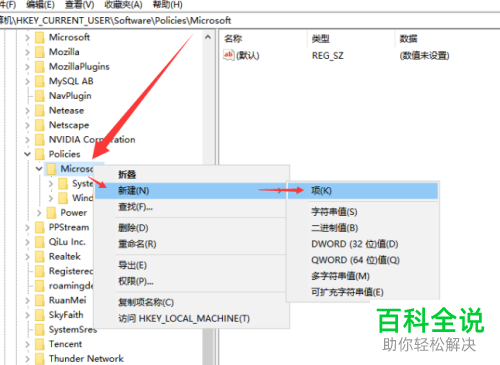
3. 然后将新建的文件夹命名为MMC,接着将MMC选中,在右侧页面右键,然后依次选择新建---DWORD(32位)值。
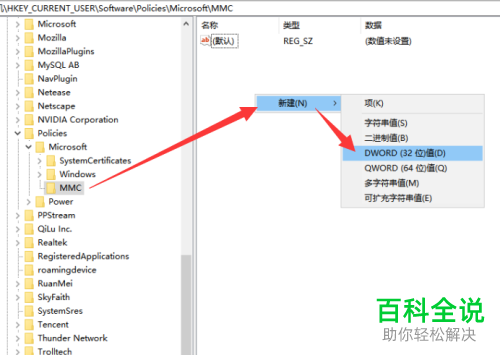
4. 然后命名为RestrictToPermittedSnapins,再双击打开,接着在窗口下,设置数值数据为0,确定,最后重启计算机就已经禁用了计算机管理。

5. 假如想要再次启用计算机管理,双击RestrictToPermittedSnapins,然后设置数值数据中为1,确定后,重启电脑即可。
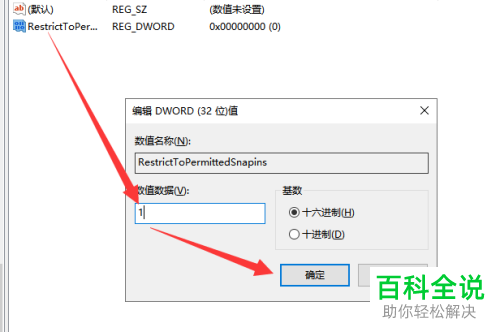
6.除了上述方法外,我们还可以通过软件来禁用,以大势至电脑文件防泄密系统为例。首先我们到百度下载并解压安装此软件,然后在桌面按alt F2组合键调出登陆窗口,然后输入帐号密码登陆。
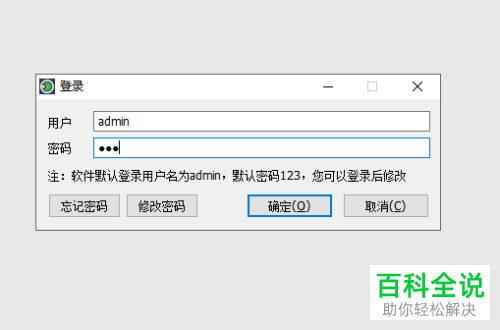
7. 然后在主页面的操作系统控制选项中将禁用计算机管理勾选上即可。
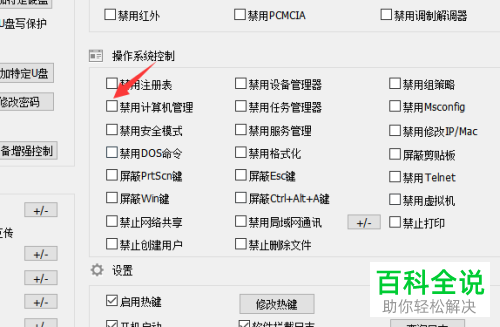
8. 假如想要再次启用计算机管理,取消勾选计算机管理即可。设置完成后我们可以在下面的设置选择登录用户设置,将初始登录密码修改一下,以防我们的设置被篡改。

9. 如图双击admin用户,修改密码,最后确定即可。

10. 最后我们在页面右下角选择后台运行,这时系统就自动隐藏到后台,后续我们可以通过alt F2组合键来调出进行设置。
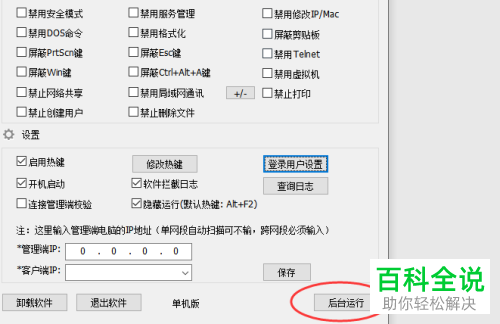
以上就是如何禁用电脑中的计算机管理的具体操作步骤。

